Top 4 måder at hente kontakter fra iCloud
Hvis du ved et uheld slettede kontakter fra din iPhone, skal du gendanne dem fra din iPhone med det samme, ellers mister du dem for altid. Men hvis du havde sikkerhedskopieret dine kontakter til iCloud på forhånd, så kan du prøve følgende løsninger for at gendanne kontakter fra iCloud-sikkerhedskopifilen. Se detaljerne nedenfor for at lære, hvordan du henter kontakter fra iCloud. Næste gang kan du også prøve at sikkerhedskopiere iPhone kontakter uden iCloud, som er mere fleksibel og nem at få adgang til.
For hver iCloud-konto får vi også kun 5 GB gratis lagerplads. Du kan tjekke disse 14 tips for at få flere iCloud opbevaring eller fix iCloud-lagerpladsen er fuld på din iPhone/iPad.
- Løsning 1. Forhåndsvis og selektivt gendan kontakter fra iCloud-synkroniserede filer (nemmeste måde)
- Løsning 2. Synkroniser alle kontakter fra iCloud til din iOS-enhed (en iOS-enhed er påkrævet)
- Løsning 3. Gendan din iOS-enhed med en iCloud-sikkerhedskopifil (en iOS-enhed er påkrævet)
- Løsning 4. Eksporter iCloud-kontakter som en vCard-fil til din computer (nyttigt ved flytning til Android-telefon)
Løsning 1. Forhåndsvis og selektivt gendan kontakter fra den iCloud-synkroniserede fil
Hvis du har slettet nogle vigtige kontakter på din iPhone, i stedet for gendannelse fra en gammel iCloud-sikkerhedskopi, skal du bare hente nødvendige kontakter fra den gamle iCloud-sikkerhedskopi. Hvis du insisterer på at gendanne din iPhone, kan du miste nogle data, som findes på din iPhone i øjeblikket. DrFoneTool – Data Recovery (iOS) scanner din iCloud-synkroniserede fil og giver dig mulighed for at forhåndsvise nødvendige kontakter. Og så skal du bare vælge de nødvendige og hente dem fra iCloud backup-filen.

DrFoneTool – Data Recovery (iOS)
Download iCloud-sikkerhedskopi og udpak kontakter fra sikkerhedskopieringsfilen
- Gendan iPhone-data ved at scanne din iPhone, udpakke iTunes og iCloud-synkroniserede filer.
- Forhåndsvis og selektivt gendan det, du ønsker, fra de synkroniserede iPhone-, iTunes- og iCloud-filer.
- Ret iOS til normal uden at miste data såsom gendannelsestilstand, muret iPhone, hvid skærm osv.
- Virker til alle iOS-enheder. Kompatibel med den nyeste iOS 15.

Trin 1 Vælg gendannelsestilstand
Når du kører DrFoneTool på din computer, skal du flytte til afsnittet Datagendannelse.

Tilslut din iPhone til computeren, og vælg Gendan fra iCloud-synkroniseret fil. Og så skal du logge ind med din iCloud-konto.

Trin 2 Download og scan dine iCloud-synkroniserede filer for data på den på iPhone-enheden
Når du har logget ind, vil programmet automatisk registrere iCloud-synkroniserede filer på din konto. Derefter vil der blive vist en liste over iCloud-synkroniserede filer. Vælg den, du vil have kontakter fra, og klik på knappen under menuen ‘Downloadet’ for at downloade den. I pop op-vinduet kan du vælge kun at downloade kontakter. Dette vil spare dig tid til at downloade de iCloud-synkroniserede filer.

Trin 3 Se forhåndsvisning og gendan kontakter fra iCloud
Efter scanningen kan du få vist de data, der er udtrukket fra iCloud-synkroniserede filer i detaljer. Vælg ‘Kontakter’, og du kan kontrollere hver vare i detaljer. Sæt kryds ved den, du vil gendanne, og klik på knappen ‘Gendan’ for at gemme dem på din computer med et enkelt klik. Det er alt. Du har dine kontakter fra iCloud.

Løsning 2. Synkroniser alle kontakter fra iCloud til din iOS-enhed (en iOS-enhed er påkrævet)
Hvis du leder efter en motorvej, kan du flette alle kontakter i din iCloud-sikkerhedskopi direkte til din enhed. På denne måde kan du beholde kontakterne på din enhed og få alle kontaktpersoner tilbage i iCloud-sikkerhedskopien. Lad os tjekke, hvordan det fungerer sammen.
- 1. Gå til Indstillinger > iCloud på din iOS-enhed.
- 2. Slå Kontakter fra.
- 3. Vælg at beholde på min iPhone i pop op-meddelelsen.
- 4. Slå Kontakter til.
- 5. Vælg ‘Merge’ for at flette eksisterende kontakter til dem, der er gemt på din iCloud-konto.
- 6. Efter nogen tid vil du se nye kontakter fra iCloud på din enhed.
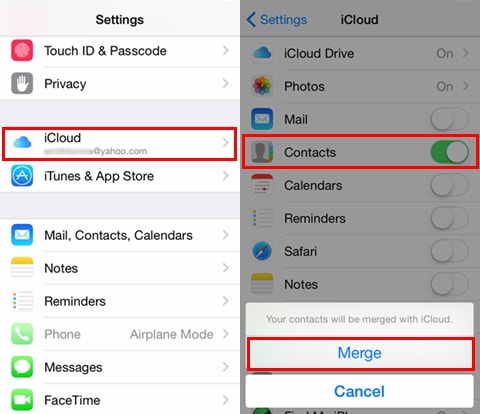
Løsning 3. Gendan din iOS-enhed med en iCloud-sikkerhedskopifil (en iOS-enhed er påkrævet)
For at gendanne kontakter fra iCloud anbefales det ikke på denne måde. Men hvis du vil gendanne mere end kontakter, eller gendanne til en ny enhed, er det en god mulighed. Det kan hjælpe med at gendanne hele iCloud-sikkerhedskopien til din enhed som kontakter, beskeder, noter, fotos og mere. Lad os se, hvordan det virker nedenfor.
Trin 1 Slet alt indhold og indstillinger
Først og fremmest skal du slette alt indhold og indstillinger på din enhed: tryk på Indstillinger > Generelt > Nulstil > Slet alt indhold og indstillinger.

Trin 2 Hent kontakter fra iCloud backup-filen
Derefter genstartes din enhed og beder dig om at konfigurere den. Vælg Gendan fra iCloud-sikkerhedskopi > Log på din konto > Vælg en sikkerhedskopi, der skal gendannes.
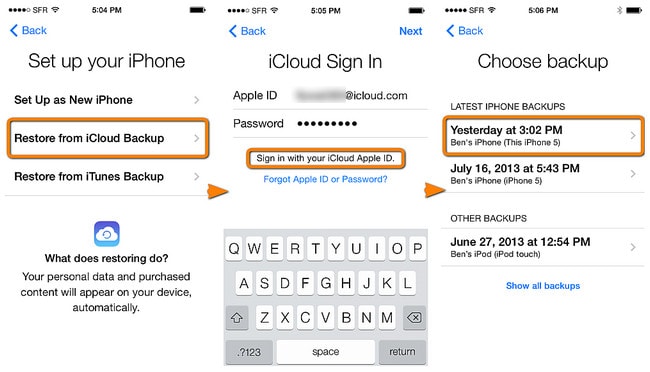
Du kan også bruge DrFoneTool – Data Recovery (iOS), hvis du ikke ønsker at slette alle data på iPhone. Det vil beholde eksisterende data på enheden efter gendannelse af data fra din iCloud-synkroniserede fil.
Løsning 4. Eksporter iCloud-kontakter som en vCard-fil til din computer
Hvis du vil droppe din iPhone til en Android-telefon eller andre typer telefoner, skal du muligvis eksportere kontakter fra iCloud-sikkerhedskopi til din computer. Apple giver dig mulighed for at eksportere kontakter fra iCloud-sikkerhedskopi som en vCard-fil. Se hvordan du gør det:
Trin 1 Log ind iCloud
Start en webbrowser og åbn www.icloud.com. Og log derefter ind med din iCloud-konto. Og så kan du se kontakter.

Trin 2 Eksporter kontakter som vCard-fil
Klik på ‘Kontakter’ for at åbne adressebogen. Og klik derefter på træsko-ikonet nederst til venstre. I rullelisten skal du vælge ‘Eksportér vCard…’ Når du har hentet kontakter fra iCloud til din computer, kan du prøve DrFoneTool – Telefonadministrator til importere kontakterne til din iPhone.
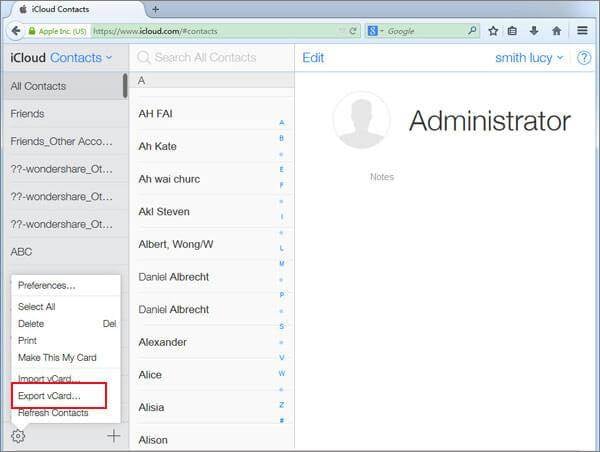
Seneste Artikler

